
Читайте также:
|
Различают два уровня физической модели:
- трансформационная модель (Transformation Model);
- модель СУБД (DBMS Model).
Физическая модель содержит всю информацию, необходимую для реализации конкретной БД. Трансформационная модель содержит информацию для реализации отдельного проекта, который может быть частью общей ИС и описывать подмножество предметной области. ERwin поддерживает ведение отдельных проектов, позволяя проектировщику выделять подмножество модели в виде предметных областей (Subject Area). Трансформационная модель позволяет проектировщикам и администраторам БД лучше представлять, какие объекты БД хранятся в словаре данных, и проверить, насколько физическая модель данных удовлетворяет требованиям к ИС.
Модель СУБД автоматически генерируется из трансформационной модели и является точным отображением системного каталога СУБД. ERwin непосредственно поддерживает эту модель путем генерации системного каталога.
Физический уровень представления модели зависит от выбранного сервера. Для смены базы данных, в которой будет реализована физическая модель, следует в меню Database выбрать режим Choose Database. В открывшемся окне Computer Associates ERwin – Target Server (см. рис. 39) в блоке Target SQL DBMS следует установить переключатель на имени требуемой БД. В нижней части данного окна сразу будет отражен стандарт данной БД по длине и формату полей.

Рис. 39. Окно для выбора базы данных.
Пример физической модели данных представлен на рис. 40.

Рис. 40. Пример физической модели данных
По завершении работы над информационной моделью, как правило, распечатываются логический и физический уровни диаграммы, а также отчет по соответствиям сущность-таблица, атрибут-имя колонки, сущность-атрибуты. Для этого в меню Tools следует выбрать пункт Report Builder, в котором – подпункт Report Builder. Откроется диалоговое окно Report Templates (см. рис. 41), в котором следует выбрать тип отчета (например, Standard.erp) и тип представления выходных данных (HTML, RTF, TEXT) и нажать кнопку Run. Откроется диалоговое окно Import From ERP (см. рис. 42), в котором следует нажать кнопку Select All, а затем – кнопку ОК.
Диаграмма физической модели является необходимым, почти достаточным и очень удобным материалом для разработчиков программ.
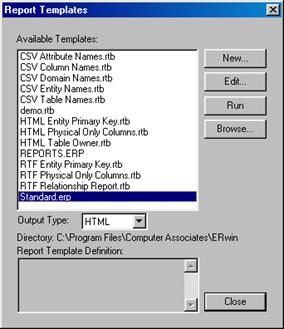
Рис. 41. Окно для выбора типа отчета

Рис. 42. Окно для выбора компонентов отчета
Сгенерированный отчет может быть сохранен на диск (колонки разделяются запятыми, выравниваются или разделяются табуляцией) или передан в текстовый процессор (или электронную таблицу) через интерфейс DDE.
Дата добавления: 2015-08-27; просмотров: 89 | Нарушение авторских прав
| <== предыдущая страница | | | следующая страница ==> |
| Создание логической модели данных | | | Экспорт данных в СУБД |